Сообраќајот е крвотокот на секој онлајн бизнис. Колку повеќе сообраќај имате, толку повеќе приходи добивате. Иако постојат десетици различни начини да се придвижи сообраќајот кон вашата веб-страница, Оптимизација е најефикасен. Ова упатство ви покажува како да инсталирате и конфигурирате Yoast SEO (користејќи ги најдобрите и препорачани поставки).
Ако вашиот WordPress-напојуваната веб-страница е оптимизирана со користење Yoast оптимизација, можете да примате буквално илјадници таргетирани посетители секој ден бесплатно кои се подготвени да го купат тоа што го продавате.
Пред да се нурнеме во Yoast WordPress Поставки на приклучокот за оптимизација ајде брзо да покриеме зошто SEO е толку важно.
Примањето на таа количина бесплатни посетители од органско пребарување е она за што сонува секој продавач и сопственик на бизнис.
Но, еве ја зделката:
Да се стигне до таму е тешко, и вклучува многу работа за оптимизација. Треба да се справите и со оптимизација на страницата и надвор од страницата.
Многу луѓе ја занемаруваат важноста на добро оптимизација на страницата. Но, верувајте ми, тоа е исто толку важно како оптимизација за надвор од страницата тактики како градење врски.
Оптимизацијата на страницата помага Google знајте за што станува збор за вашата содржина и за клучните зборови што се обидувате да ги насочите.
Сега, SEO на страницата звучи едноставно на површината, но има многу што се случува зад сцената.
Не е толку едноставно како да додадете неколку клучни зборови во насловот и да ги попрскате истите клучни зборови десетина пати во содржината.
Тоа е она за што повеќето луѓе веруваат дека е оптимизација на страницата. Но, има многу повеќе за тоа. Повеќе отколку што веројатно можете сами да се справите.
Додека WordPress out-of-the-box е оптимизиран за пребарувачите како Google, сè уште му недостасуваат многу функции што ви се потребни за целосно да ја оптимизирате вашата страница за пребарувачите.
На пример, WordPress не нуди вграден начин за уредување на мета описот на вашите објави и страници.
Ова е местото каде што Yoast SEO додаток за WordPress доаѓа на спасување.
Yoast е бесплатен WordPress Вклучи, Поврзи кој се справува со целиот технички дел на оптимизација на страницата, за да можете да се фокусирате на она во што сте најдобри, создавајќи одлична содржина.
Во ова Упатство за Yoast SEO, ќе ве водам низ едноставниот процес на инсталирање и поставување WordPress SEO од Yoast приклучок.
Често ме прашуваат кои се најдобрите и препорачани поставки за Yoast. Ова е точниот процес и поставките за конфигурација што ги користам на секој поединец веб-страница што ја создавам. Значи, ако сте подготвени, ајде да се нурнеме.
Што е Yoast SEO

Yoast SEO е бесплатна WordPress Вклучи, Поврзи создадена од Joost De Valk која ви помага да ја оптимизирате вашата веб-страница за пребарувачите без да пишувате ниту една линија код.
Приклучокот има над 5 милиони инсталации, оценки со пет ѕвезди и се справува со сè, од генерирање метаподатоци на вашата страница, карта на сајтот XML, трошки од леб до управување со пренасочувања.
Накратко, Yoast го прави SEO едноставно и лесно за секого.
Тоа не само што ви помага да ја оптимизирате вашата страница за пребарувачите како што се Google, но исто така ви помага да го подобрите квалитетот на содржината на вашата страница.
Yoast SEO е целосно решение. И без Yoast SEO, ќе мора да инсталирате повеќе од десетина приклучоци за целосно да ја оптимизирате вашата страница за пребарувачите.
Инсталирање на приклучокот Yoast SEO
Инсталирањето на приклучокот е супер лесен процес и не трае повеќе од една минута.
Прво, најавете се на вашиот WordPress контролната табла на страницата. Сега, одете до Приклучоци -> Додај ново:

Сега, користете го полето за пребарување за да пребарувате за „Yoast SEO“:

Кликнете на копчето за инсталирање на првиот резултат за да започне процесот на инсталација:

Откако ќе се инсталира приклучокот, кликнете на копчето Активирај за да го активирате приклучокот:

Тоа е тоа.
Штотуку го инсталиравте приклучокот Yoast SEO на вашиот WordPress сајт. Јеее!
Сега кога го имате инсталирано на вашиот сајт, можеме да започнеме со поставување.
Во следните делови, детално ќе го разгледам поставувањето на секој дел од додатокот за оптимизација.
Yoast оптимизација табла
Откако ќе го инсталирате приклучокот, ќе видите нова ставка од менито во вашето WordPress административна странична лента:

За да започнете со процесот на поставување, кликнете на ставката од менито за оптимизација во вашата странична лента за администратор. Ќе ве однесе до контролната табла на Yoast SEO:

На страницата Dashboard на приклучокот Yoast SEO, ќе видите две полиња:

Првиот е за да ве предупреди за какви било проблеми со оптимизација. Ако приклучокот открие проблеми со оптимизацијата на вашата страница, тие ќе се појават во ова поле.
Второто поле е за известувања. Овие известувања ќе ви помогнат подобро да го конфигурирате приклучокот.
Основна конфигурација на додатокот Yoast SEO
Пред да можам да се фрлам во напредните поставки на овој приклучок, треба да ги конфигурираме основните опции. Во овој дел од упатството, ќе ве водам низ сите јазичиња на контролната табла на Yoast SEO.
Контролната табла има 3 јазичиња:

Таб со карактеристики на Yoast
Оваа картичка содржи 8 функции (кои можете да ги вклучите/исклучите):
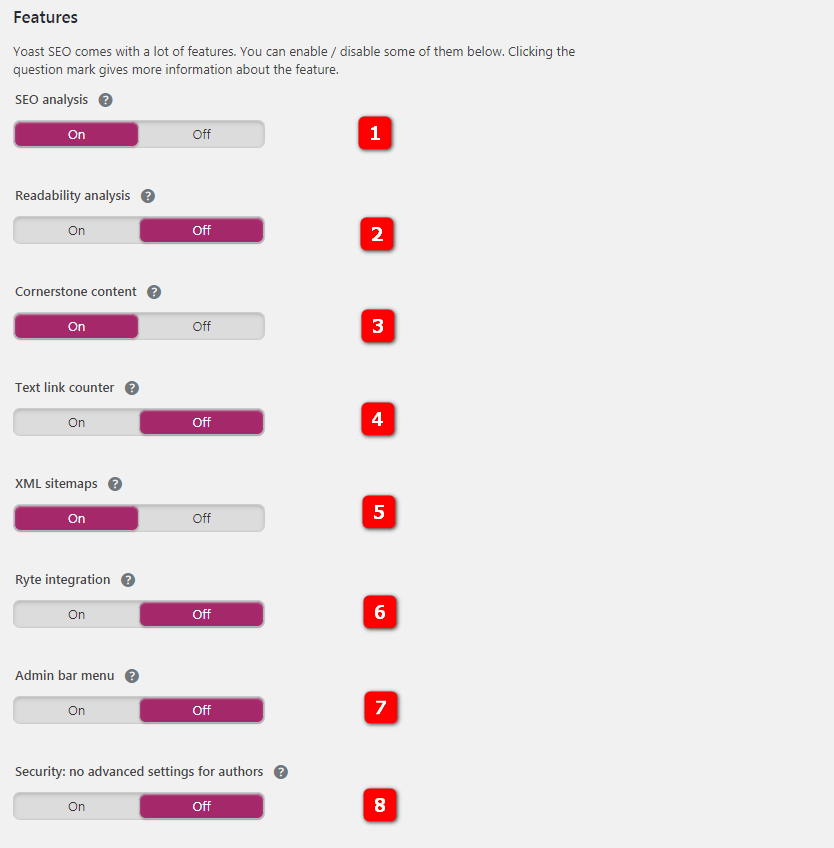
- Анализа на оптимизација: Анализата за оптимизација нуди предлози за подобрување на оптимизацијата на вашиот текст.
- Анализа на читливост: Анализата на читливост нуди предлози за подобрување на структурата и стилот на вашиот текст. Ќе сакате да го задржите ова. Тоа многу помага кога се обидувате да го подобрите квалитетот на вашата содржина.
- Содржина на камен-темелник: Функцијата за содржина на камен-темелник ви овозможува да ја означите и филтрирате содржината на камен-темелникот на вашата веб-локација. Ако сакате да можете да ја означите и филтрирате содржината на камен-темелник (повеќе за тоа во подоцнежен дел), ќе треба да ја задржите оваа опција вклучена
- Бројач за текстуални врски: Yoast SEO треба да ги брои сите јавни врски на вашата веб-страница за да понуди подобри предлози за текстови за прицврстување на клучни зборови.
- XML карти на сајтови: Овозможете ги XML мапите на сајтот што ги генерира Yoast SEO (повеќе за XML мапите на сајтот подолу).
- Ryte интеграција: Ryte ќе проверува неделно дали вашата страница сè уште може да се индексира од пребарувачите и Yoast SEO ќе ве извести кога тоа не е случај.
- Мени за административна лента: Додава мени во администраторската лента со корисни кратенки до поставките за Yoast SEO и алатките за истражување на клучни зборови.
- Безбедност: нема напредни поставки за авторите: Напредниот дел од мета-полето Yoast SEO му овозможува на корисникот да ги отстрани објавите од резултатите од пребарувањето или да ги промени канонските. Ова се работи што можеби не сакате ниту еден автор да ги прави. Затоа, стандардно, само уредниците и администраторите можат да го направат ова. Поставувањето на „Исклучено“ им овозможува на сите корисници да ги променат овие поставки.
Со кликнување на прашалникот се добиваат повеќе информации за функцијата. Ако сте почетник во SEO, тогаш ви препорачувам да ги задржите сите овие опции вклучени.
Yoast Webmaster Tools

Оваа картичка ви помага лесно да ја потврдите сопственоста на вашата веб-локација со Google и други алатки за веб-администратори на пребарувачот. Оваа функција ќе додаде мета-ознака за потврда на вашата почетна страница. Следете ги врските до различните Алатки за веб-администратори и побарајте инструкции за методот за проверка на мета-ознаки за да го добиете кодот за потврда.
Кои се алатките за веб-администратори?
Сите главни пребарувачи нудат бесплатни алатки за сопствениците на веб-страниците да ги разгледаат податоците за пребарување за нивната веб-страница. Размислете за тоа како Google Аналитика туку за пребарување.
Ќе опфатам како да ја потврдите вашата страница користејќи го ова јазиче во подоцнежниот дел. Ако веќе сте ја потврдиле вашата страница со Алатките за веб-администратори што ги користите, можете да ги оставите овие детали празни. Верификацијата е само еднократен процес.
Користење на волшебникот за конфигурација (опционално)
Волшебник за конфигурација на Yoast е најлесниот начин да го конфигурирате приклучокот. Кога го користите волшебникот за конфигурација, ќе ви бидат поставени збир на едноставни прашања кои автоматски го конфигурираат приклучокот за вас.
Иако не е најдобриот начин да го конфигурирате приклучокот бидејќи не ви дозволува да ги промените сите поставки, тоа е најлесниот начин. Значи, ако не сте заинтересирани да ги извалкате рацете, ова е излезот.
За да го користите Волшебникот за конфигурација, изберете го менито за оптимизација од административната лента на вашиот WordPress контролна табла. Сега, одете до јазичето Општо и кликнете на копчето „Отвори го волшебникот за конфигурација“:

Добредојдовте екран
Сега ќе го видите екранот за добредојде на волшебникот за конфигурација. Кликнете на пурпурното копче за конфигурирање за да го стартувате волшебникот за конфигурација:

Чекор 2
Сега, изберете Производство како средина бидејќи ова е веб-страница во живо:

Чекор 3
Сега, во чекор 3, ќе треба да изберете вид на локација.
Изберете го типот на сајт кој најмногу одговара на вашиот сајт. Ова ќе му помогне на Yoast SEO подобро да ги конфигурира поставките за типот на вашата страница:

Чекор 4
Во чекор 4, изберете дали вашата веб-страница е за компанија или лице.
Ако водите лична локација, изберете Лице. После тоа, внесете го вашето или името на вашата компанија и кликнете на следното копче:

Чекор 5
Сега, социјалните профили во чекор 5 се опционални, па можете само да ги оставите празни ако не сакате линк вашите социјални профили на вашиот блог:

Чекор 6
Во чекор 6, се што треба да направите е да ги изберете типовите на објави на кои сакате да бидете видливи Google (не корисници.) Ќе сакате да ги оставите објавите и страниците видливи.
Свртете ја видливоста за типот на објава на медиум во Скриена, освен ако не знаете што правите:

Чекор 7
Сега, во овој чекор, изберете Да само ако вашата страница има повеќе автори. Ако се работи за лична локација, изберете Не како одговор:

Чекор 8 (по избор)
Ако сте заинтересирани да го поврзете Yoast SEO со Google Конзола за пребарување, кликнете на Добијте Google Копче за код за авторизација:

Откако ќе го направите тоа, ќе се отвори скокачки прозорец со кој ќе побарате дозвола да дозволите Yoast SEO пристап до податоците од вашата конзола за пребарување.
Откако ќе ги дозволите дозволите, ќе видите поле за внесување со код, копирајте го и залепете го во полето под големото пурпурно копче за овластување и кликнете на автентикација.
Чекор 9
Сега, сè што треба да направите е да го внесете името на вашата веб-страница и потоа да изберете раздвојувач на наслови. Сепараторот за наслов што ќе го изберете ќе се користи стандардно:

Чекор 12
Чекор 10 и 11 се опционални. Само прескокнете ги и потоа притиснете го копчето Затвори на чекор 12 за да го затворите волшебникот за конфигурација:

Веб-администратор Алатки Потврда со Google Барај Конзола
Кога ќе се регистрирате Google Search Console, од вас се бара да ја потврдите сопственоста на вашата веб-страница. Се потврдува вашата веб-страницата може да биде тешка задача ако не сте веб-развивач.
Но, со Yoast SEO, можете да го направите тоа за само неколку секунди.
Еве како да го направите тоа:
Кога ќе се регистрирате Google Конзола за пребарување и додадете ја вашата прва страница, ќе го видите следниот екран:

Сега, изберете го методот на ознака HTML за да го видите кодот за потврда на HTML.
Во HTML-кодот што ќе го видите, текстот во наводници по „содржината =“ е вашиот код за потврда:

Задебелениот дел во долунаведениот пример HTML код е местото каде што ќе биде вашиот код:
<мета име=“google-site-verification” content=”YOUR_CODE”/>
Копирајте го кодот за потврда. Ќе ни треба во следниот чекор.
Сега, за да го завршите процесот на верификација, одете на Yoast SEO Dashboard на вашата веб-локација и изберете го табот Webmaster Tools:

Сега, залепете го вашиот код за потврда во полето за внесување веднаш до „Google Конзола за пребарување:“ линк и кликнете Зачувај промени.
Откако вашиот код е зачуван, кликнете на копчето за потврда на Google Страница за потврда на конзолата за пребарување:

Ако видите грешка што Google не може да се потврди дека кодот е на вашата страница, обидете се повторно за неколку секунди. Понекогаш, промените може да потраат неколку минути.
Конфигурирање на наслови на страници и мета описи
WordPress самиот не нуди многу функционалност кога станува збор за уредување на насловот и мета-таговите на вашите страници и објави.
Yoast SEO обезбедува голема контрола врз насловот и мета на сите ваши веб-страници.
Во овој дел, ќе ве водам низ конфигурирање на поставките за наслов и мета ознаки на целата локација.
Овие поставки ќе дејствуваат само како стандардни и ќе можете да ги отфрлите од уредувачот на пост/страница.
За да ги конфигурирате поставките за наслов и мета-ознака на целата локација, одете до Yoast SEO > Изглед на пребарување.
На страницата за конфигурација на поставките за изгледот за пребарување, ќе видите 7 различни јазичиња:

Во потсекциите што следат, ќе ве водам низ сите овие јазичиња.
Поставки за наслов на целата локација
Првиот таб од поставките за изглед за пребарување, Општо, содржи само 3 опции:

Првата опција му овозможува на приклучокот да ги преработи насловните ознаки на вашата тема. Треба да ја вклучите оваа опција само ако Yoast SEO го побара тоа.
Ако Yoast SEO открие проблем со насловната ознака на вашата тема, ќе побара од вас да го вклучите ова.
Втората опција ви овозможува да го изберете стандардниот сепаратор на наслови. Сепараторот што ќе го изберете ќе се користи стандардно, освен ако не го отфрлите во уредувачот на пост/страница.
Цртичка, првата опција, е она што го препорачувам и користам.
Уредување на насловот на почетната страница
Второто јазиче од поставките за изглед за пребарување, Почетна страница, содржи две полиња за внесување:

Првиот ви овозможува да изберете шаблон за наслов за почетната страница. Ако не знаете како функционира шаблонот за наслов во Yoast SEO, би ви препорачал да го оставите на стандардната опција.
Вториот ви овозможува да изберете мета опис за почетната страница на вашата веб-страница. Кога луѓето ќе ја видат почетната страница на вашата веб-локација во резултатите од пребарувањето, ќе го видат овој опис.
Знаење График
Овие податоци се прикажани како метаподатоци на вашата страница. Наменет е да се појави во GoogleГрафик на знаење. Можете да бидете или компанија или личност.
Препорачани поставки за типови објави
Сега, второто јазиче од поставките за изглед за пребарување, Типови содржини, ви овозможува да ги конфигурирате стандардните поставки за сите типови објави на вашата веб-локација.
Во оваа картичка, можете да изберете стандарден шаблон за наслов, шаблон за мета опис и други мета поставки. Запомнете, секогаш можете да ги отфрлите овие поставки од уредувачот на пост/страница.
Во ова јазиче, ќе видите три секции:

Сите овие типови на објави ги имаат истите пет опции. Еве ги нашите препорачани поставки:
- Шаблон за наслов: Шаблонот за наслов се грижи да не треба да почнувате од нула кога пишувате наслови. Освен ако не знаете што правите, треба да го оставите ова на стандардната поставка.
- Шаблон за мета опис: Ова е исто како и Шаблонот за наслов. За пишување мета опис и наслов е потребно време. Ако повеќето од насловите на вашите објави или мета описите се слични, можете да поставите стандарден образец за сите ваши објави. Засега можете да го оставите празно.
- Мета роботи: Ова е важна опција. Можете или да изберете индекс или без индекс како поставка. Кога ќе ја поставите на noindex, пребарувачите НЕМА да ја индексираат оваа страница и НЕ да ја прикажуваат во резултатите од пребарувањето. Ви препорачувам да поставите објави и страници да индексираат, а медиумите да ги поставите на noindex. WordPress, стандардно, создава посебна страница за сите медиуми (слики, видеа, итн.) што ги поставувате на вашата страница. Ако ги поставите медиумите да индексираат, Google ќе ги индексира сите ваши медиумски страници. Значи, освен ако не знаете што правите, поставете ги медиумите на noindex.
- Датум во преглед на исечоци: Ако вашите објави го прикажуваат датумот кога се објавени, во некои случаи, Google може да го прикаже датумот на објавување под Насловот во резултатите од пребарувањето. Yoast SEO нуди симулација (наречена Meta Box) за тоа како ќе изгледа фрагментот за вашите објави и страници во резултатите од пребарувањето. Оваа опција го прикажува датумот на објавување под насловот во симулацијата. Оваа опција навистина не прави голема разлика. Ви препорачувам да го поставите да се скрие.
- Yoast SEO мета кутија: Ова е една од најкорисните карактеристики на Yoast SEO. Приклучокот прикажува поле наречено Yoast SEO Meta Box под уредувачот на објави и страници. Оваа мета кутија прикажува симулација на фрагментот од пребарувачот од вашата објава и нуди десетици опции за подобрување на вашата содржина и оптимизација на страницата. Ви препорачувам да го поставите на Прикажи за сите типови објави ако сакате да уживате во сите придобивки на Yoast SEO.
Препорачани поставки за таксономии
Сега, четвртиот таб од поставките за изглед за пребарување, Таксономии, ви овозможува да ги конфигурирате стандардните наслови и мета поставките за категории, ознаки и формат на објави:

Ви препорачувам да ја поставите опцијата Meta Robots на noindex за категории и ознаки. Бидејќи овие архиви може да предизвикаат дупликат содржина на вашата веб-локација.
Исто така, препорачувам да ги оневозможите архивите засновани на пост-формат:

Yoast SEO ќе ги користи шаблонот за наслов и шаблонот за мета опис на страниците за категорија и ознаки. Шаблонот за мета опис може да го оставите празен бидејќи не им дозволуваме на пребарувачите да ги индексираат овие две страници.
Препорачани поставки за архиви
Картичката за архиви на поставките за изглед за пребарување има само четири опции.
Ви препорачувам да ги оневозможите архивите на авторот ако имате само еден автор:

Ако вашиот блог има повеќе автори и одлучите да овозможите архиви на автори, погрижете се да ја поставите поставката за Meta Robots на noindex исто како што направивте со Категории и ознаки:

Ова ќе се осигура Google не ги индексира вашите авторски страници што може да резултира со дупликат содржина.
Сега, за архивите на датуми, препорачувам да ги оневозможите бидејќи може да резултираат со тоа што пребарувачите ги гледаат тие страници како дупликат содржина:

Ако поради некоја причина сакате да овозможите архиви со датуми, исто како и архивите на авторите, погрижете се да поставите мета поставки на noindex за да избегнете дупликат содржини на вашата страница.
Препорачувам да ги оставите последните две опции, Барај страници и Шаблон за наслов 404 страници, на стандардната поставка:

Препорачани поставки за Meta Wide Site

Сега, во табулаторот за мета поставки Site Wide, препорачувам да поставите Подстраници на архиви да индексираат бидејќи сакаме пребарувачите да ги индексираат потстраниците од архивите што ги овозможивме.
Важно: Не поставувајте го ова на noindex дури и ако ги имате оневозможени сите архиви, вклучувајќи ознаки и категории. Бидејќи кога ќе го направите ова, Yoast SEO ќе ги постави и потстраниците од главната архива на вашиот блог на noindex.
На дното на страницата, ќе видите опција со наслов „Користете мета ознаки за клучни зборови? Препорачувам да ја оневозможите оваа опција бидејќи тие повеќе не се од корист.
Yoast Search Console
Овој дел ќе ви покаже грешки при индексирање (404 грешки/ скршени страници на вашата страница) за да можете да ги пренасочите на правилната страница на вашата страница.

Мора да го додадете вашиот веб-страница до Google Конзола за пребарување за да се поврзете и да ги вратите проблемите со индексирање. Еве еден Член за тоа како да се поврзете со Google Конзола за пребарување.
Овозможување социјални медиуми
Сега кога ги опфатив поставките за изглед за пребарување, ќе ве водам низ поставките за социјалните медиуми. Страницата за социјални поставки се наоѓа под менито за оптимизација во страничната лента на администраторот.
Има пет јазичиња на страницата со поставки за социјални мрежи:

Сметки

Профилите на социјалните медиуми во оваа картичка им овозможуваат на пребарувачите да знаат кои социјални профили се поврзани со вашата страница.
Пополнете ги сите URL-адреси на профилот на социјалните медиуми на вашата компанија. Ако имате личен сајт, поврзете се до вашите лични URL-адреси.

Картичката на Facebook ви овозможува да поставите мета податоци на Open Graph за вашата страница.
Социјалните мрежи како Facebook користат мета-податоци на Open Graph за подобро да разберат за што се работи за вашата содржина. Ви препорачувам да го задржите ова вклучено.
Yoast SEO ви овозможува да изберете стандардна слика за страници што немаат никакви слики. Ова е сликата што ќе се прикаже кога некој ќе сподели врска.
Секогаш можете да ја отфрлите оваа поставка од полето Yoast SEO Meta на уредувачот на пост/страница.
Делот Facebook Insights и Admins на оваа картичка е за напредни корисници и ви препорачувам да го прескокнете засега.

Твитер ги прикажува врските како картички кога тие се споделуваат на платформата. Ова јазиче ви овозможува да ги конфигурирате стандардните поставки за мета-податоците од картичката Twitter.
Ви препорачувам да го задржите ова вклучено.
Втората опција во оваа картичка е стандардниот тип на картичка. Ако сакате Твитер да прикаже истакната слика во картичката на вашата врска, тогаш изберете Резиме со голема слика.

Ова јазиче ви помага да ја потврдите вашата страница со Pinterest.
За да ја потврдите вашата страница со Pinterest, следете овој туторијал на Pinterest и потоа внесете го кодот за потврда во полето во оваа картичка.
Google+

Ако го внесете вашиот Google Плус URL на страницата во ова јазиче и потоа додајте врска до вашата страница на вашиот Google Плус страница, Google ќе може да знае дека овие две се поврзани едни со други.
XML карта на сајтот со Yoast SEO
XML мапите на сајтот им помагаат на роботите на пребарувачите подобро да ја разберат вашата страница. Имајќи XML карта на сајтот на вашиот сајт, осигурува дека пребарувачите ќе можат да ја пронајдат и лазат вашата содржина.
Yoast SEO го прави навистина лесно генерирањето на XML мапи на сајтови.
Во Контролна табла под табулаторот Карактеристики ќе видите опција за вклучување/оневозможување на функционалноста на мапата на сајтот. Ви препорачувам да го задржите ова овозможено освен ако не сакате да користите друг приклучок за да генерирате XML карти на сајтови:

Конфигурирање на поставките за лебници и RSS довод (Напредно)
Сега, ќе ги конфигурираме Напредните поставки на Yoast SEO.
трошки од леб (по избор)
Ако сакате да ја прикажете навигацијата со лебници на врвот на вашите написи, ќе сакате да ја овозможите оваа поставка.

In Пребарување Изглед > Breadcrumbs, ќе ги видите следните опции:

Еве ги поставките што ги препорачувам за лебници:
- Сепаратор помеѓу презла: Ова е симболот или текстот што ќе се користи одделно од лебните трошки. Оставете го стандардно.
- Сидро текст за дома: Ви препорачувам да го оставите ова на стандардно, Home. Но, ако сакате, слободно сменете го на името на вашиот блог или било што друго.
- Префикс за The Breadcrumb Path: Ова е текстот што ќе биде префикс пред навигацијата со лебници. Ви препорачувам да го оставите празно.
- Префикс за архивски презла: Ќе сакате да користите префикс за лебни трошки од архиви на страници. Ви препорачувам да го оставите стандардно.
- Префикс за презла на страницата за пребарување: Ви овозможува да додадете префикс на презлата на страницата за пребарување.
- Лента за 404 страница: Ова е лебната трошка што ќе се прикаже на вашите страници за грешки 404.
- Прикажи блог страница (изборно): Ќе ја видите оваа поставка само ако користите приспособена почетна страница и страница на блог. Ви препорачувам да ја вклучите оваа поставка.
- Задебелена последна страница: Ви препорачувам да го поставите ова на редовно.
Сега, на блискиот крај на страницата, од вас ќе биде побарано да изберете Таксономија што ќе се прикаже во трошки од леб за објави. Ви препорачувам да изберете Категорија како таксономија освен ако не знаете што правите.
Забелешка: Лебните трошки не се поддржани од сите теми. Можеби ќе треба рачно да го додадете кодот што овозможува трошки од леб во вашата тема. Прочитајте овој член за инструкции.
RSS

Опциите под картичката RSS ви дозволуваат да ставате содржина пред и по секоја објава во доводот. Ова е прилично техничко и не ви препорачувам да ги менувате овие поставки освен ако навистина не знаете што правите.
Користење на Масовниот уредник и други алатки
Yoast SEO доаѓа со некои многу моќни вградени SEO алатки:

Yoast SEO ги нуди следните три вградени алатки под SEO > Алатки во страничната лента на администраторот:
Увоз и извоз
Оваа алатка ви помага да ги увезувате и извезувате поставките за Yoast SEO. Исто така, ви овозможува да внесувате поставки од други додатоци за оптимизација.

Уредувач на датотеки
Уредувачот на датотеки ви овозможува да направите промени и да ја уредувате содржината во датотеката robots.txt и .htaccess. Исто така, ви овозможува да креирате датотека robots.txt ако веќе ја немате.

Уредник на рефус
Оваа алатка ви помага масовно да ги уредувате насловот на страницата и описот на повеќе објави и страници одеднаш. Наместо да ги разгледувате сите ваши објави еден по еден, можете да ја користите оваа алатка.
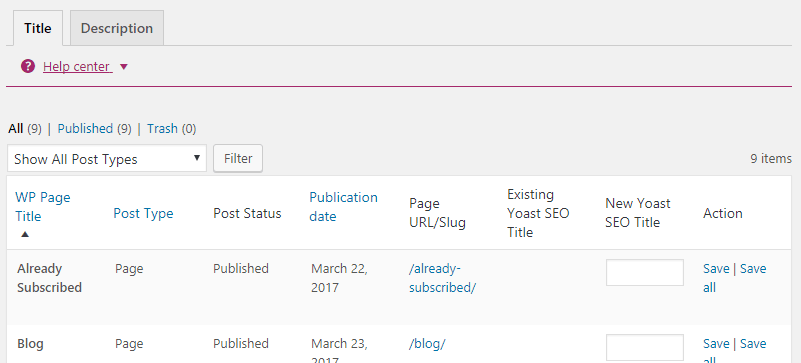
Yoast Extras (Go Premium)
Додека Yoast SEO е достапен бесплатно, постои премиум верзија достапен што нуди, уште повеќе, функции и врвна поддршка.

Yoast SEO Premium е 89 долари годишно и ако одлучите да се надградите на Yoast SEO premium, ова се една од многуте дополнителни функции што ќе ги добиете:
Менаџер за пренасочување

Менаџерот за пренасочување е корисна алатка која ви помага да креирате пренасочувања на вашата веб-страница.
Има многу случаи кога ќе треба да креирате пренасочување. На пример, можеби ќе треба да пренасочите стара или скршена страница на нова.
Клучни зборови со повеќекратен фокус

Бесплатната верзија на Yoast SEO ви овозможува да изберете само еден клучен збор за фокусирање. Но, со премиум верзијата, можете да изберете повеќе клучни зборови за фокусирање.
Ова ќе ви овозможи да ги зголемите шансите за таргетирање на повеќе клучни зборови со вашата содржина.
Социјални прегледи

Yoast SEO прикажува мета-кутија веднаш под уредувачот на објави. Ова мета-кутија прикажува симулација на тоа како може да изгледа вашата страница во резултатите од пребарувањето.
Исто како таа симулација на фрагментот за Резултати од пребарувањето, Yoast SEO premium ви овозможува да видите симулација на тоа како би можеле да изгледаат вашите објави кога се споделуваат на Facebook и Twitter.
Оптимизирање на содржината и на страницата за оптимизација со Yoast
Полето за преглед што се појавува веднаш под уредувачот на објави ви помага да ја подобрите читливоста на вашата содржина и оптимизација на страницата.
Ова е една од најдобрите карактеристики што ги нуди Yoast SEO.
Тој нуди едноставни упатства за да ви помогне подобро да ја оптимизирате вашата содржина за читателите и пребарувачите.

Како што можете да видите на горната слика од екранот, има две јазичиња, табот Читливост и картичката за анализа на клучни зборови.
Ќе ги истражам и двете во следните потсекции што следат.
Подобрување на читливоста на содржината со Yoast

Табот за анализа на читливост на Yoast SEO Meta Box ќе ви помогне да ја подобрите читливоста на вашата содржина.
Секој пат кога ќе правите промени во вашата содржина, Yoast повторно ќе ја анализира објавата и ќе прикажува предлози за подобрување на читливоста. Исто така, ќе и даде на вашата статија резултат за читливост. Резултатот ќе се прикаже како светло во картичката Читливост.
Ако светлото е зелено, тогаш вашата статија е добра, но ако е црвена, тогаш треба да работите на тоа.
Кога се обидувате да ја подобрите читливоста на вашата содржина, не обидувајте се да бидете перфекционист. Дури и ако вашиот резултат е во ред (портокалова), сте завршиле одлична работа.
Она што е важно повеќе од совршен резултат за читливост е вие всушност да ја објавувате вашата содржина. И ако се обидете да бидете перфекционист пред да објавите објава, можеби никогаш нема да дојдете до последниот чекор од всушност објавување на објавата.
Анализа на клучни зборови со Yoast SEO (фокус на клучни зборови)

Анализаторот на клучни зборови на Yoast SEO е една од неговите најдобри карактеристики.
Тоа ви помага да ги подобрите шансите вашата статија да ги таргетира вистинските клучни зборови.
За да го користите Анализаторот на клучни зборови, сè што треба да направите е да внесете цел клучен збор во полето Фокус на клучни зборови на картичката Анализа на клучни зборови:

Откако ќе го направите тоа, Yoast ќе започне да прикажува едноставни предлози кои ќе ви помогнат да го подобрите оптимизацијата на OnPage:

Сега, уште еднаш, исто како и резултатот за читливост, не се обидувајте да бидете перфекционист. Само проверете дали вашата објава е во ред (портокалова) во однос на OnPage SEO.
Заврши
Се надевам дека овој напис ви помогна да го инсталирате и поставите Yoast SEO WordPress приклучок на вашата страница. Ова е точниот процес што го користам кога го поставувам овој приклучок на моите сајтови.
Ако оваа статија ви помогна, тогаш ве молиме оставете коментар и дозволете ми да знам што мислите.